So Snooze Benachrichtigungen in Android Oreo

Wir bekommen es; Sie sind beschäftigt. Sie können nicht immer sofort auf Benachrichtigungen reagieren, wenn sie auf Ihr Telefon drücken, aber Sie wollen sie auch nicht vergessen. Glücklicherweise können Sie diese Benachrichtigungen in Android Oreo deaktivieren, damit sie später erneut angezeigt werden.
VERWANDT: Deaktivieren der Benachrichtigung "Wird im Hintergrund ausgeführt" und "Verwendet Batterie" in Android Oreo
Hier passiert mir die meiste Zeit: Eine Benachrichtigung kommt herein, ich muss sie ansprechen, kann es aber nicht, also lasse ich sie dort sitzen. Manchmal den ganzen Tag. Die Benachrichtigungsleiste meines Telefons wird überladen und hässlich, was ich auch hasse. Das war die Geschichte meines Lebens für viele Jahre.
Schließlich hat Google die perfekte Lösung für dieses Dilemma mit Benachrichtigungs-Snoozing zusammengestellt. Diese Funktion ist genau das, wonach sie klingt: eine Möglichkeit, Benachrichtigungen vorübergehend zu schließen und sie später erneut zu benachrichtigen. Kein Krempel mehr und kein Vergessen mehr.
Die Verwendung dieser Funktion ist einfach und unkompliziert. Wenn eine Benachrichtigung, die Sie schlummern möchten, eingeblendet wird, schieben Sie sie leicht nach rechts. Stellen Sie sicher, dass Sie nicht zu viel schieben, sonst werden Sie es einfach ablehnen, was Sie hier vermeiden möchten. Tippen Sie in der Anzeige links neben der Benachrichtigung auf das Uhrsymbol.
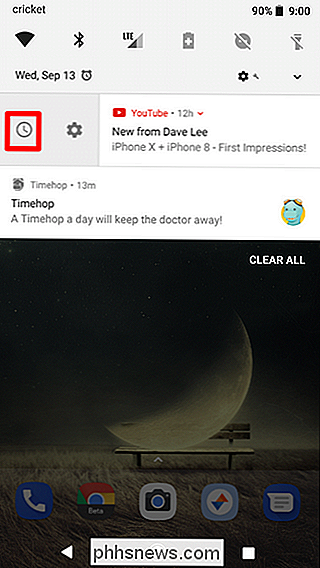
Das Menü "Schlummern" wird geöffnet und standardmäßig auf eine Stunde eingestellt. Tippen Sie auf die Zeit, um Optionen für das Snoozen von 15 Minuten, 30 Minuten, einer Stunde und zwei Stunden anzuzeigen.
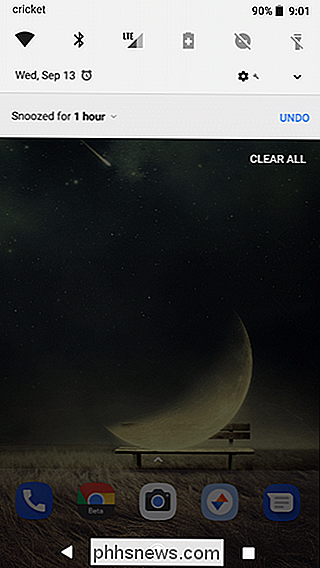
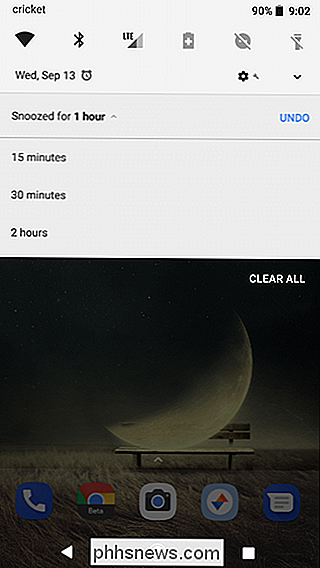
Und das ist es! Wenn die zugewiesene Zeit verstrichen ist, erscheint die Benachrichtigung wieder wie beim ersten Mal - keine überfüllte Benachrichtigungsleiste mehr und kein Vergessen mehr.

So verhindern Sie, dass legitime E-Mails als Spam markiert werden
E-Mail-Dienste klassifizieren Nachrichten automatisch als "Spam", wenn sie Spam-Mails sind. Und im Allgemeinen machen sie einen ziemlich guten Job. Aber diese Filter sind nicht perfekt, und gelegentlich sehen Sie möglicherweise Nachrichten, die Sie in den Spam-Ordner gesendet werden sollen. Wir werden ein paar Tipps für die beliebtesten E-Mail-Dienste gehen, aber es gibt einen Tipp, der nur funktionieren sollte über jeden Service da draußen.
Ausblenden, Übertragen, Ersetzen oder Löschen eines Tile-Trackers von Ihrem Konto aus
Tile-Tracker sind praktische kleine Bluetooth-Geräte, mit denen Sie Ihre Schlüssel, Brieftasche oder etwas anderes finden können Sie zu. Sobald Sie sie jedoch mit Ihrem Konto verknüpft haben, sind sie vom Design her etwas schwer zu entfernen. So blenden Sie eine Kachel aus Ihrem Konto aus, übertragen sie in eine Ersatzkachel oder löschen Sie eine Kachel vollständig.



